Philips WAC3500, WAC3500D Quick installation guide [fr]
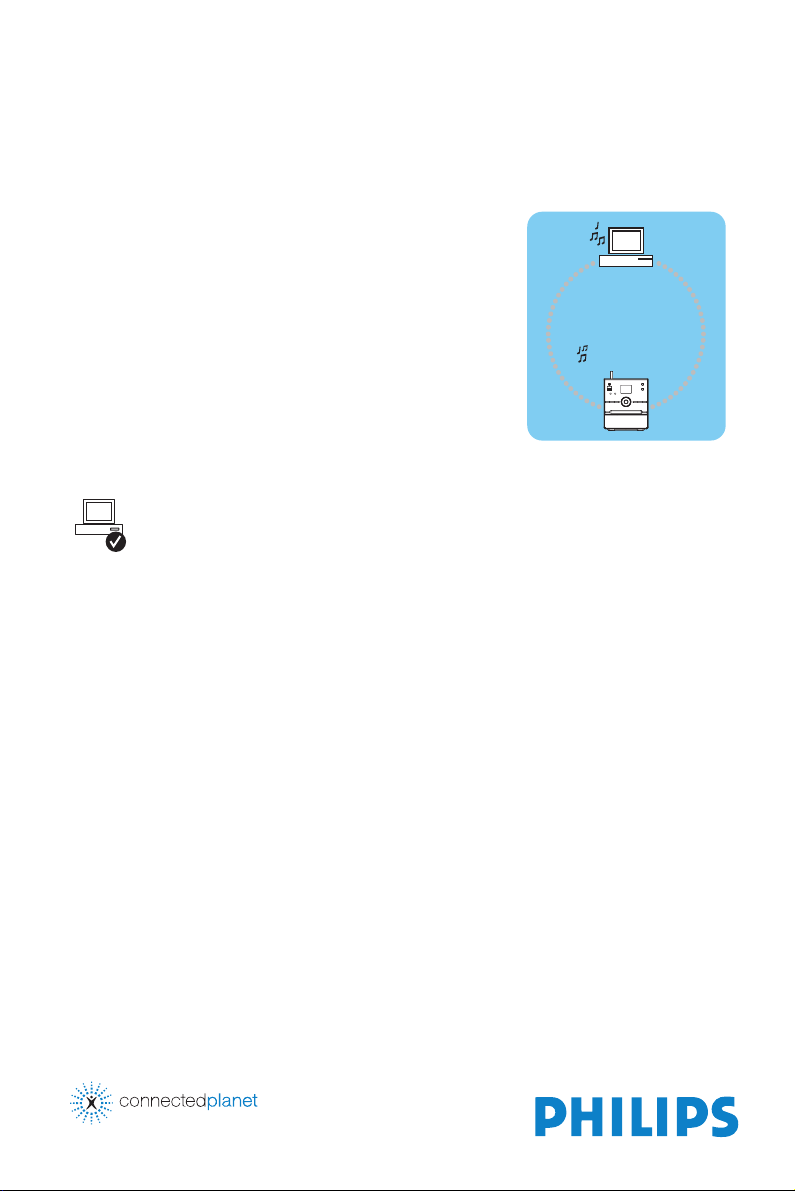
WAC3500
WAC3500D
Connexion à votre PC
Connectez votre Philips Wireless Music Center à
votre PC pour effectuer les opérations suivantes:
• Accéder aux fichiers audio de votre PC par la
source UPnP de votre Philips Music Center.
• Organiser la musique stockée sur votre Philips
Music Center depuis votre PC
• Mettre à jour la base de données du service de
reconnaissance musicale Gracenote® du Centre
avec les informations les plus récentes sur le CD
• Mettre à niveau le microprogramme du Philips
Music Center
Configuration minimale de votre PC
pour connexion du Philips Music Center:
• Windows 2000 SP4 ou plus récent / XP (Édition
familiale or Professional / Vista
• Processeur Pentium III 500MHz ou au-dessus
• Mémoire RAM de 256MO
• Lecteur de CD-ROM
• Adaptateur Ethernet (pour connexion filaire) /
adaptateur réseau sans fil 802.11 b/g
(pour connexion sans fil)
• 500MO d’espace libre sur le disque dur
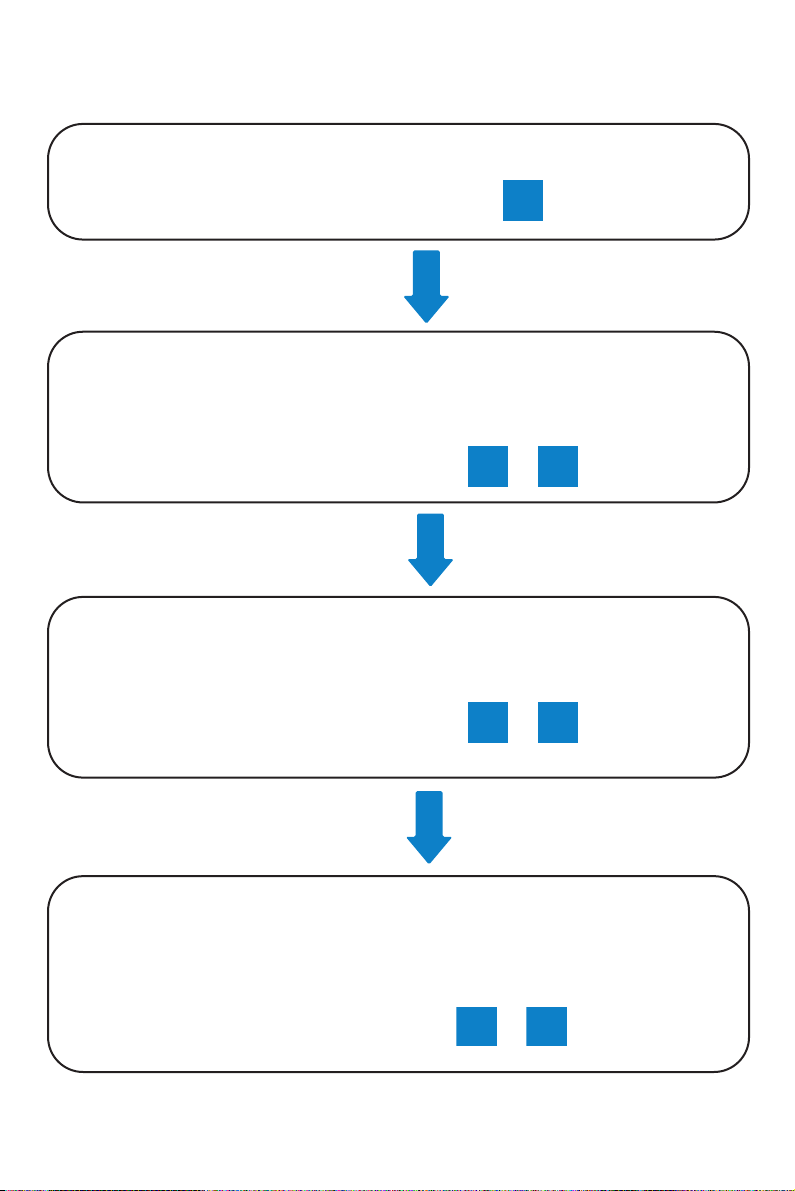
Index
Établir une connexion entre le Centre et votre PC
Pour plus d’informations, voir
Transférer le contenu de votre PC vers le Centre en
utilisant le WADM
(Gestionnaire de Périphérique Audio Sans Fil)
Pour plus d’informations, voir à
Transférer le contenu du PC vers le Centre par UPnP
(Universal Plug and Play)
(Pour utilisateurs expérimentés)
Pour plus d’informations, voir à
2
Connecter votre Centre à un réseau domestiqu
(Pour utilisateurs expérimentés)
Pour plus d’informations, voir à
A
B4B1
C2C1
D1
D
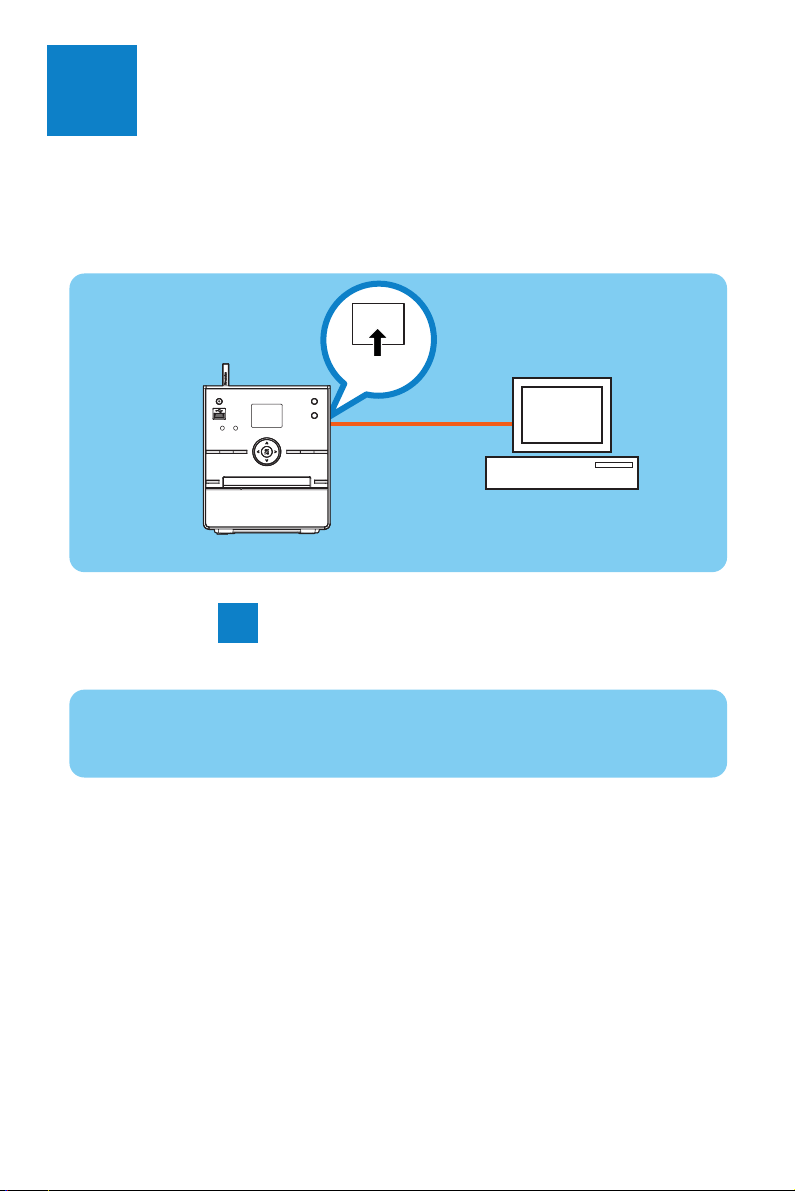
Établir une connexion filaire
A
Conseils:
• Assurez-vous que l’adaptateur Ethernet de votre PC est activé pour établir
la connexion WADM.
Connectez directement le Centre à votre PC à l’aide du câble Ethernet orange
four
Allez à la section après avoir établi r établi la connexion
ETHERNET
WAC3500
PC
B1
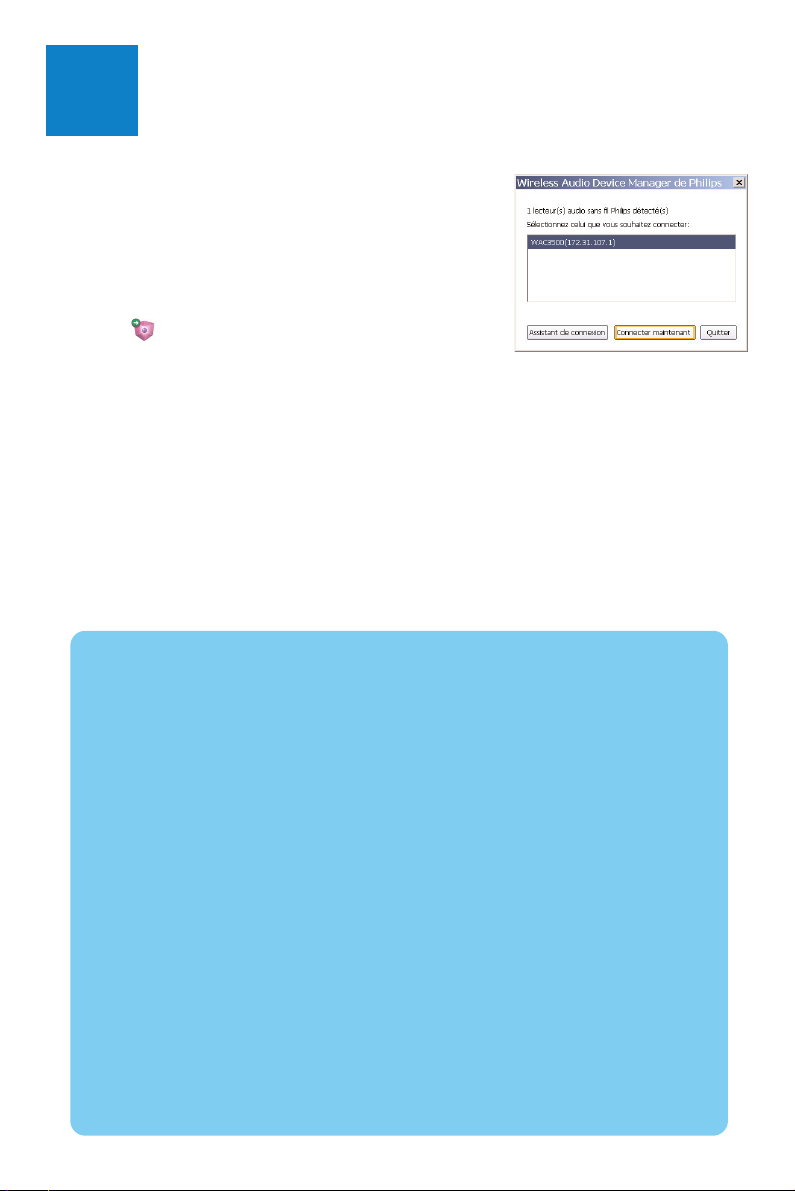
Installer et démarrer le WADM
B1
1 Insérez le CD PC suite dans votre PC
2 Sélectionnez la langue désirée et acceptez les condi-
tions de la licen
3 Sélectionnez ‘WADM’ et cliquez sur ‘Next’ (‘Suivant’)
pour lancer l’installation
4 Pour démarrer le WADM, cliquez deux fois sur
l’icône du PC.
• Une liste des Centres trouvés s’affich
5 Sélectionnez le Centre désiré, puis cliquez su
Connect now (Connecter maintenant)
Ou
Si le Centre n’est pas trouvé, sélectionnez
Connection Wizard (Assistant de connexion)
> Express mode (Mode express) > Next
(Suivant) pour établir une nouvelle connexion
Note:
Si vous avez plus d’un adaptateur de réseau sur votre
PC, veuillez sélectionner l’adaptateur Ethernet auquel
vous avez connecté votre câble orange.
Conseils:
• Ouvrez une session d’administrateur sur votre PC.
• Si la configuration IP du Centre n’est pas dans la gamme par défaut (Masque
de sous-ensemble : 255.255.0.0; adresse IP : 172.31.x.x), sélectionnez
Connection Wizard (Assistant de connexion) > Custom Mode
(Mode personnalisé). Entrez la configuration IP actuelle du Centre
comme demandé.Appuyez sur la touche MENU et sélectionnez
Information > Ethernet pour vérifier la configuration IP.
• Pour l’utilisation du WADM avec Windows XP - SP2, le pare-feu de
Windows doit être temporairement désactivé en cliquant sur Start
(Démarrer) > Control Panel (Panneau de contrôle) > Security
Center (Centre de sécurité) > Windows Firewall (Pare-feu
Windows) > Off (Désactiver) (visitez le site www.microsoft.com pour
plus de détails).
• Il est possible que votre PC ne puisse plus accéder à l’Internet pendant
l’opération du WADM. Fermez le WADM pour restaurer l’accès.
• Sous Windows Vista, veuillez cliquer avec le bouton droit sur le symbole ,du
WADM, sélectionner Properties (Propriétés) > Compatibility
(Compatibilité),vous assurer que les cases sous “Compatibility mode” et
“Privilege level” (“Mode compatibilité” et “Niveau des droits”) sont
cochées, puis cliquez sur OK. Sinon, votre WADM ne pourra pas démarrer.
